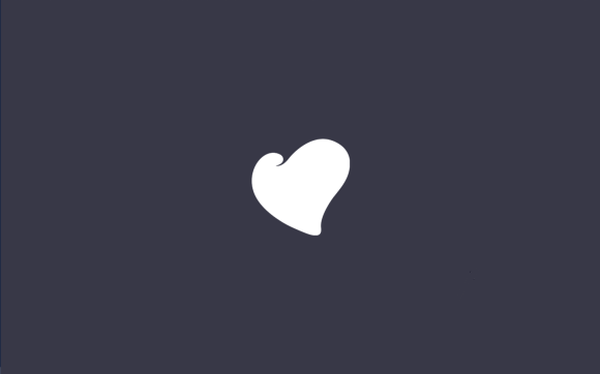Integrace ovladačů USB 3.0-3.1 do distribuce Windows 7 pomocí Win7USB3
Ahoj přátelé! Naše stránka obsahuje podrobné články na téma integrace ovladačů USB 3.0-3.1 do distribuce Windows 7. V prvním článku používáme stejný Dism a druhý článek popisuje velmi zajímavý způsob úpravy distribuce Windows 7. Pokud vám tyto metody nevyhovují, Zvažte problém integrace ovladačů USB 3.0-3.1 do distribučního balíčku Windows 7 Win7USB3. Nejprve si stáhněte ISO-image Windows 7, v mém případě na disk (G :),
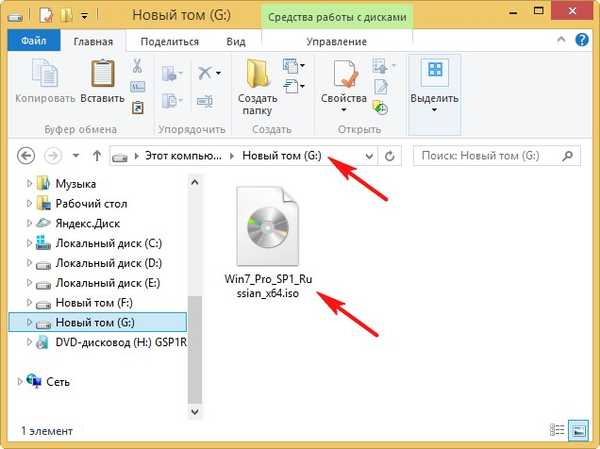
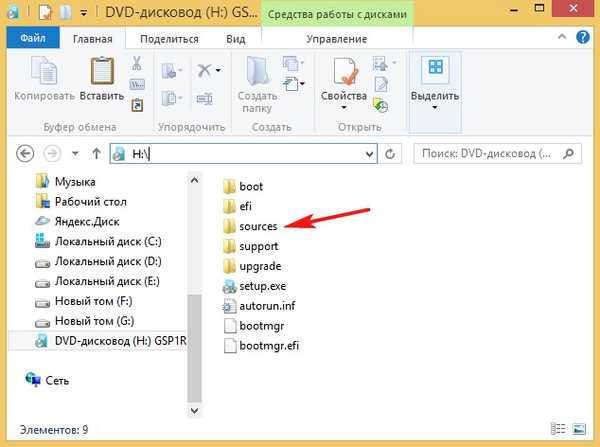
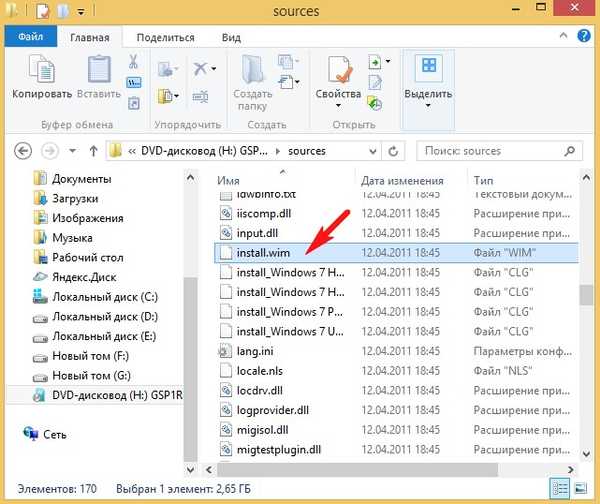
a zkopírujte soubor install.wim na disk (G :).
- Soubory s příponou (WIM nebo ESD) - je archiv, ve kterém jsou komprimovány soubory operačního systému Windows 7, 8.1, 10, tento formát byl vyvinut společností Microsoft a používá se k nasazení operačního systému.
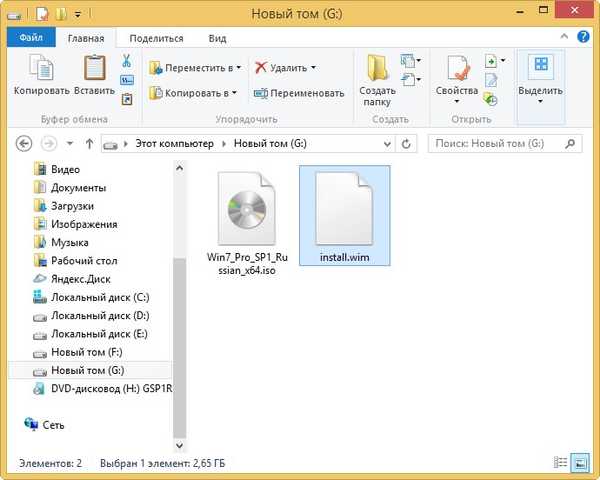
V kořenovém adresáři disku (G :) vytvořte prázdnou složku s názvem „7“.
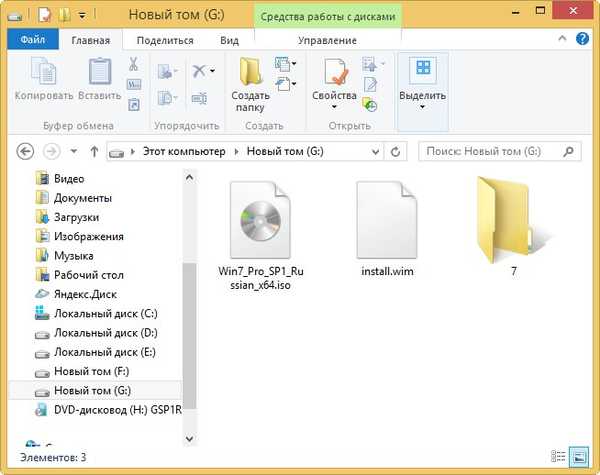
Pomocí systému pro správu obrázků (Dism) připojíme obsah obrazu install.wim do složky 7, poté pomocí balíčku Win7USB3 integrujeme ovladač USB 3.0-3.1 do obrazu a odpojíme jej, poté shromáždíme distribuci Windows 7 s novým souborem install.wim, obsahující ovladače USB 3.0-3.1. To je vše!
Otevřete příkazový řádek jako správce a zadejte příkaz:
Dism / Get-WimInfo /WimFile:G:\install.wim (vidíme, že v obrazovém souboru install.wim umístěném na jednotce G: \ je index obrazu vydání systému Windows 7 Ultimate číslo 4 a je to naše potřeba čtenáři.
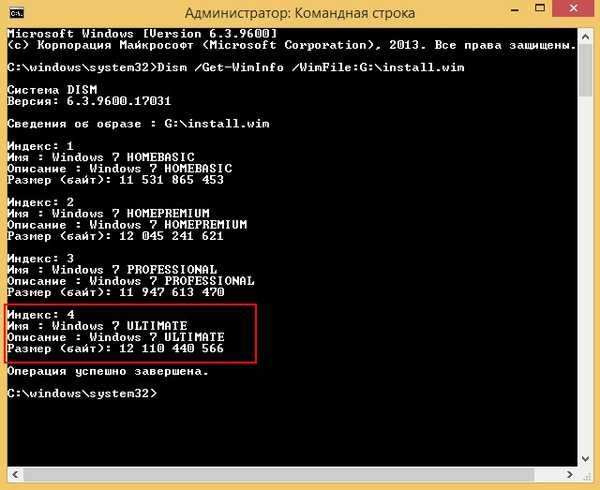
- Poznámka: Pokud potřebujete integrovat ovladače USB 3.0-3.1 do jiného vydání systému Windows 7, vyberte v dalším příkazu odpovídající indexové číslo (1, 2 nebo 3)..
Pomocí systému pro správu obrázků (Dism) připojíme obsah obrazu install.wim do složky „7“ na disku (G :).
Příkaz zadáme do příkazového řádku správce:
Dism / Mount-Wim / index: 4 / WimFile:G:\install.wim / MountDir: G: \ 7
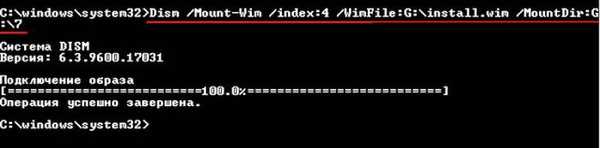
Pokud otevřete složku „7“, uvidíte v ní soubory Win 7.
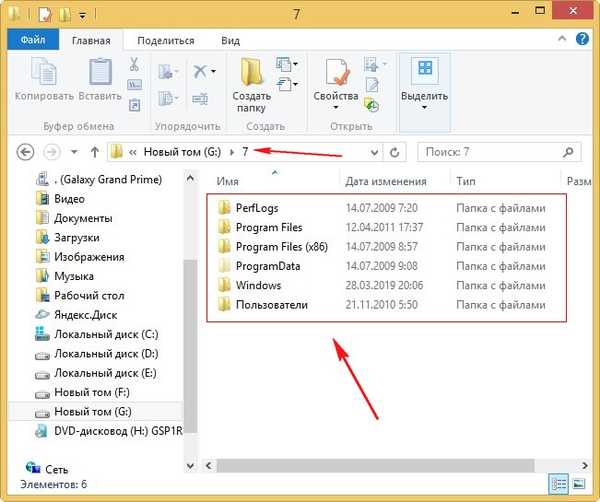
Nyní je řada na balíčku Win7USB3, stáhněte si jej z odkazu https://blog.simplix.info/win7usb3/

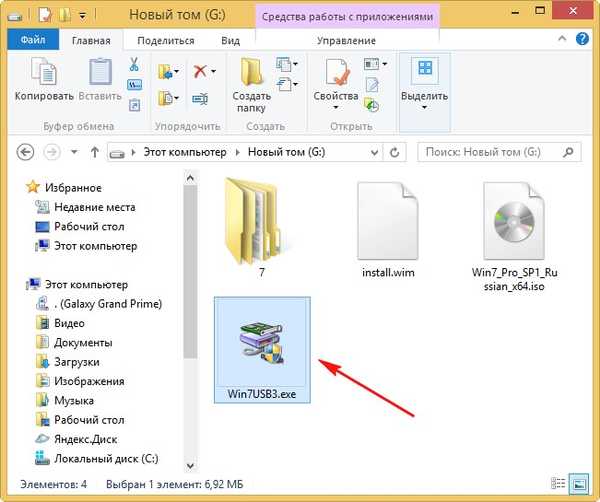
Spustíme Win7USB3.exe a v otevřeném průzkumníku najdeme složku "7" s nainstalovaným obrazem install.wim, vyberte ji a klikněte na OK.
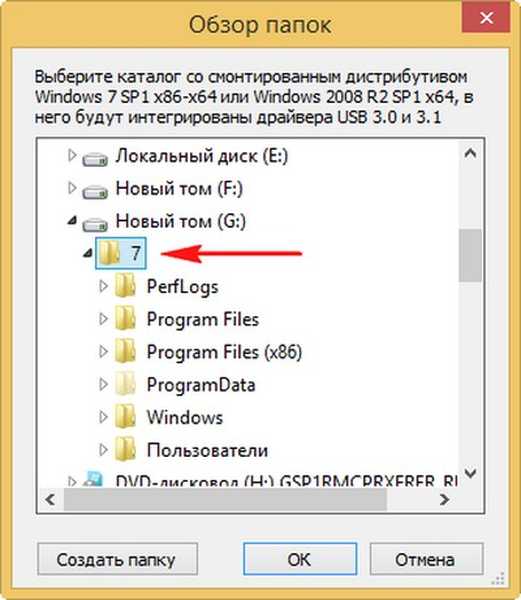
Integrace ovladače USB byla úspěšně dokončena!

Zavřete složku „7“. pokud to máte otevřené.
Poté na příkazový řádek zadáme příkaz:
Dism / Unmount-Wim / MountDir: F: \ 7 / Commit (tento příkaz odpojí obraz install.wim ze složky „7“).
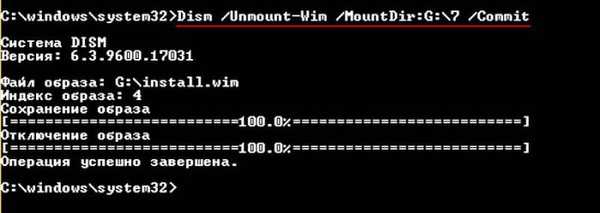
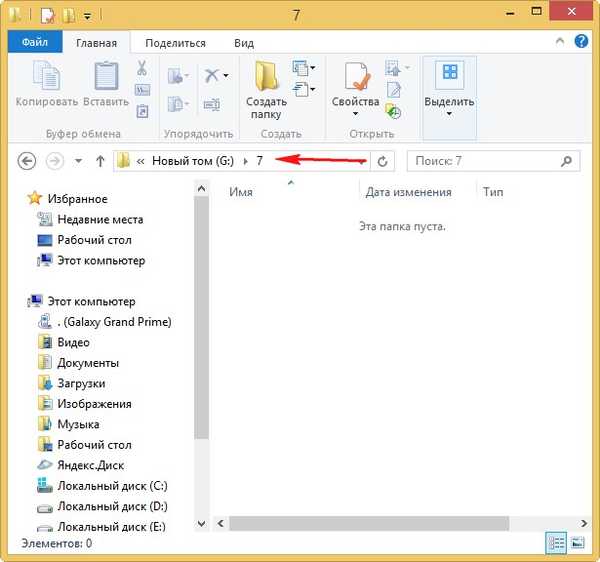
Zbývá vytvořit distribuci Windows 7 s novým souborem install.wim obsahujícím ovladače USB 3.0-3.1. Udělejme to v programu UltraISO
V hlavním okně programu UltraISO otevřete obraz ISO 7 Win 7.
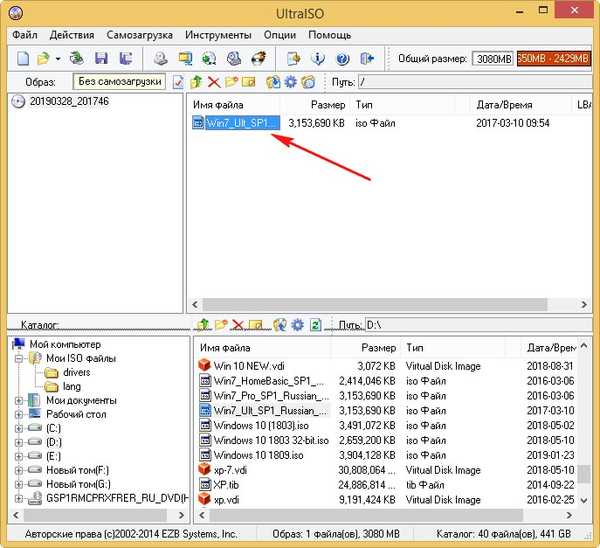
Otevřete složku „zdroje“.
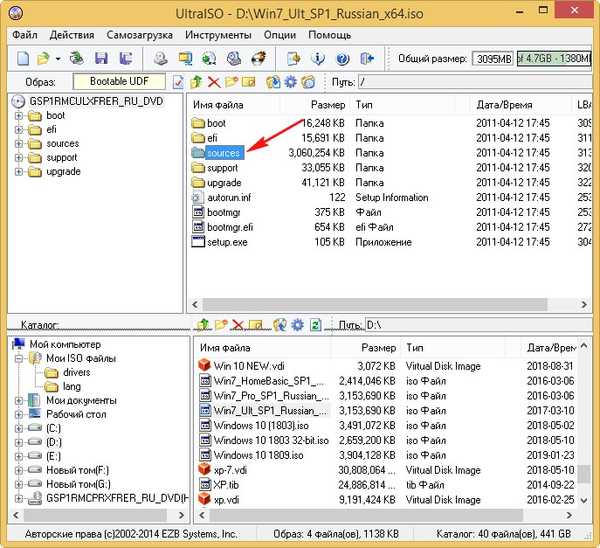
Nahraďte soubor install.wim ve složce „sources“ za nový s integrovanými ovladači USB 3.0-3.1 umístěnými na disku (G :).
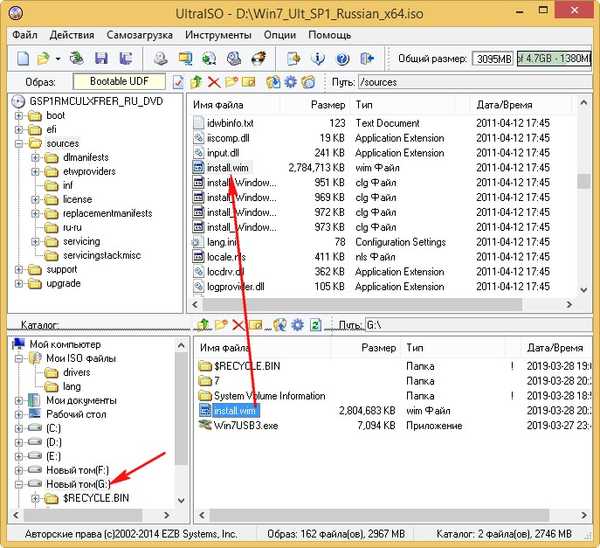
Ano.

Uložte obrázek ISO Win 7 s libovolným názvem.
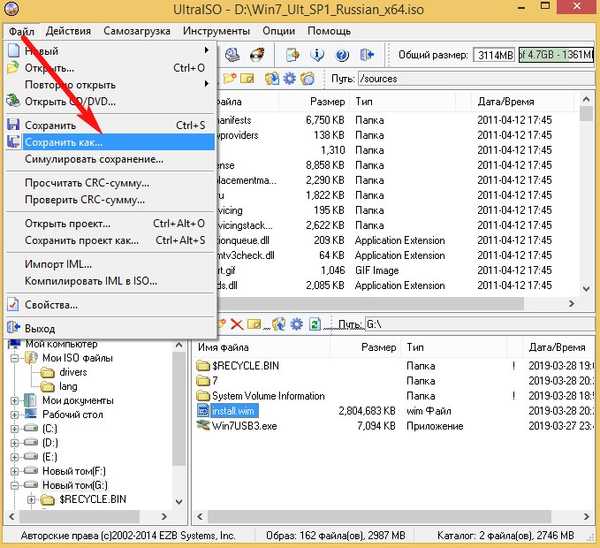
Uložit.
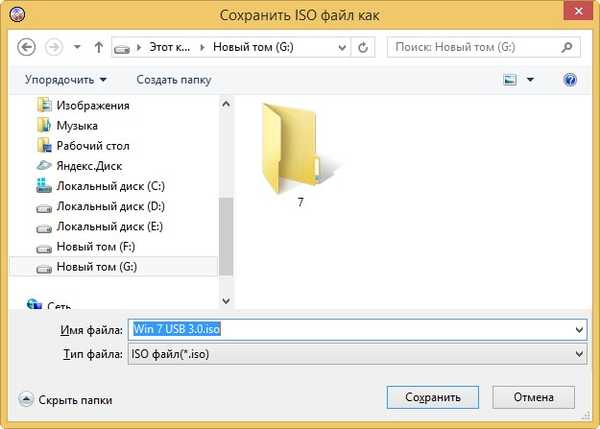

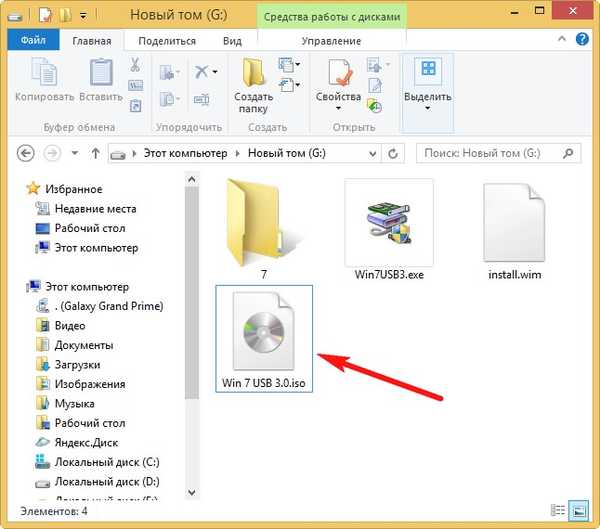
Vytváříme bootovací USB flash disk z obrazu ISO a instalujeme Windows 7 na nový notebook nebo PC.
Štítky článku: Ovladače systému Windows 7 Vlastní montáž systému Windows Dism